¿Cómo conecto mi PS3 a WiFi sin cable Ethernet?
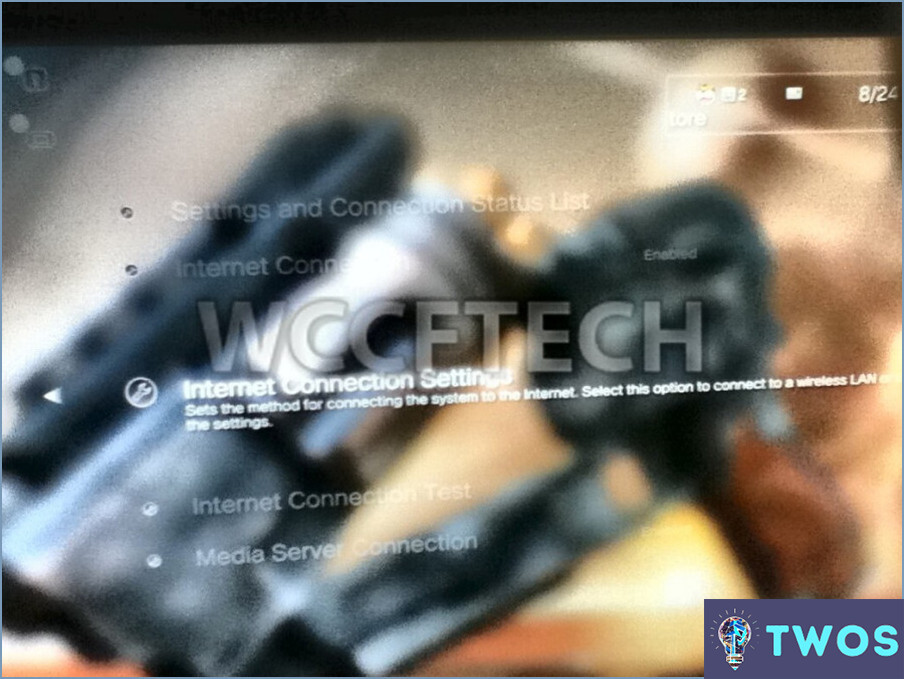
Paso 1: Enciende tu consola PS3. Navegue hasta el menú menú principal y desplácese hasta la opción Ajustes opción.
Paso 2: En el menú de configuración, localice y seleccione Ajustes de red. Aquí es donde gestionarás todas las configuraciones relacionadas con la red de tu PS3.
Paso 3: Dentro de la configuración de red, encontrarás una opción etiquetada como Configuración de la conexión a Internet. Selecciónela para continuar.
Paso 4: Aparecerá un aviso preguntándole si desea continuar. Seleccione Sí. A continuación, se le pedirá que elija un método de configuración. Opte por Fácil.
Paso 5: A continuación, se te pedirá que elijas un método de conexión. Seleccione Inalámbrico. Esto permite que tu PS3 se conecte a WiFi sin necesidad de un cable Ethernet.
Paso 6: A continuación, se te pedirá que selecciones un método de configuración inalámbrica. Elija Escanear. Tu PS3 buscará ahora todas las redes WiFi disponibles dentro del alcance.
Paso 7: Aparecerá una lista de redes disponibles. Localice y seleccione su red inalámbrica de esta lista.
Paso 8: Se le pedirá que introduzca su contraseña de red. Introduzca la contraseña con cuidado y seleccione Intro.
Paso 9: Aparecerá la lista de ajustes. Desplácese hacia abajo y seleccione Probar conexión. Tu PS3 probará ahora la conexión WiFi.
Si la prueba se realiza correctamente, tu PS3 ya está conectada a WiFi sin cable Ethernet. ¡Disfruta de tu experiencia de juego inalámbrica!
¿Cómo configuro mi router sin Ethernet?
Configuración de un router sin Ethernet implica algunos pasos clave. En primer lugar, identificar la dirección IP del router. Esto se puede lograr mediante la apertura de un símbolo del sistema y escribiendo "ipconfig". Aparecerá la dirección IP. A continuación, introduzca esta dirección IP en su navegador web. Aparecerá un mensaje solicitando un nombre de usuario y una contraseña. Normalmente, el valor predeterminado para ambos es "admin".
- Abra el símbolo del sistema y escriba "ipconfig"
- Anote la dirección IP
- Introduzca la dirección IP en su navegador web
- Introduzca el nombre de usuario y la contraseña por defecto: "admin"
¿Qué es un adaptador inalámbrico para PS3?
A Adaptador inalámbrico para PS3 es una herramienta que permite a los usuarios de la consola PlayStation 3 conectarse a una red inalámbrica. Facilita el acceso a Internet y juegos en línea sin necesidad de una conexión Ethernet por cable. El adaptador se presenta en dos formatos: USB y PCI Express lo que lo hace versátil para su uso con redes domésticas y de oficina.
¿Por qué mi PS3 no obtiene una dirección IP?
Configuración de red o problemas con el red en sí podrían ser la causa de que tu PS3 no obtenga una dirección IP. Aquí tienes una guía rápida que te ayudará a solucionar el problema:
- Comprueba la configuración de red de tu PS3: Asegúrate de que están configurados correctamente. Una configuración incorrecta puede impedir que tu PS3 obtenga una dirección IP.
- Solución de problemas de la red: Si sus ajustes son correctos, el problema podría estar dentro de su red.
Recuerde que la clave está en identificar si el problema está en la configuración de tu PS3 o en la red.
¿La PS3 de 20 GB tiene WIFI?
La PS3 de 20 GB no dispone de WIFI. Sin embargo, esta función está disponible en el modelos de 60GB y 80GB. La inclusión de WIFI en estos modelos permite conexión inalámbrica a Internet, facilitando una serie de actividades. Entre ellas:
- Descarga de juegos
- Ver películas
- Navegar por Internet
¿Qué es la clave WPA en PS3?
A Clave WPA en PS3 es una medida de seguridad para tu red inalámbrica. Se trata de una cadena de caracteres única que se introduce en el adaptador de red de cada dispositivo, incluida tu PS3, para salvaguardar tu red. Esta clave garantiza que sólo los usuarios autorizados puedan acceder a tu red, proporcionando una capa de protección contra accesos no autorizados y amenazas potenciales.
¿Se puede conectar a Wi-Fi sin cable Ethernet?
Absolutamente, la conexión Wi-Fi no requiere un cable Ethernet. La clave está en disponer de un dispositivo equipado con un adaptador Wi-Fi incorporado o uno externo que se pueda conectar. Tras confirmar la presencia del hardware necesario, el siguiente paso es acceder a los ajustes de tu dispositivo. Aquí, localizarás la opción Menú Wi-Fi. Aquí es donde establecerás tu conexión inalámbrica, completamente independiente de cualquier cable Ethernet.
¿Qué hago si no tengo un puerto Ethernet?
Si te encuentras sin un puerto Ethernet, hay opciones alternativas disponibles para mantenerte conectado. Considere la posibilidad de utilizar un adaptador USB a Ethernet como solución sencilla. Este práctico dispositivo le permite conectar su ordenador a Internet mediante un puerto USB. Otra opción es utilizar un módem celular que permite acceder a Internet a través de una red celular. Aunque estas alternativas pueden no ser tan cómodas como tener un puerto Ethernet, proporcionan medios viables para mantenerse conectado. Explore estas opciones para asegurarse de que puede acceder a Internet sin problemas.
¿Qué es este SSID?
Un SSID, o identificador de conjunto de servicios, es un nombre de red que distingue una red de área local inalámbrica (WLAN) específica. Sirve para gestionar el acceso a la WLAN, permitiendo controlar el número de dispositivos que pueden conectarse a la red. Además, el SSID puede utilizarse para rastrear la ubicación de los dispositivos conectados. Al asignar un SSID único a una WLAN, los administradores pueden garantizar un uso seguro y eficiente de la red. El SSID desempeña un papel crucial en las redes inalámbricas, ya que permite gestionar y supervisar eficazmente los dispositivos conectados.
Deja una respuesta

Artículos Relacionados